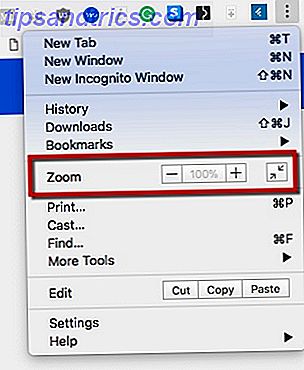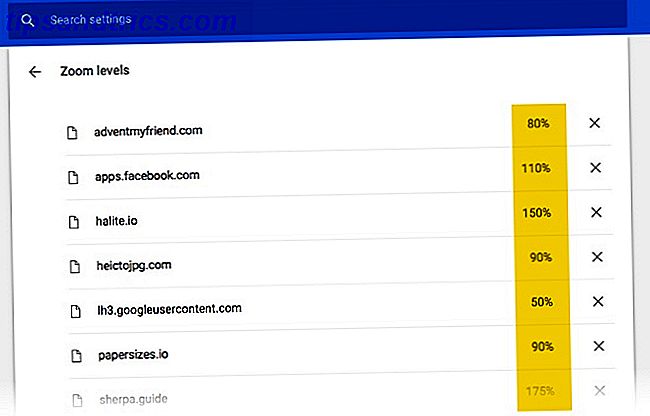Ogni browser ha una funzione di zoom che ti consente di ridurre o aumentare le dimensioni di una pagina web. Applicalo nei posti giusti e può rendere la tua navigazione molto più facile 5 Estensioni Chrome che stanno migliorando la tua (navigazione) La vita è più facile 5 Estensioni Chrome che stanno migliorando la tua vita (Navigazione) Alcune persone dicono che le nostre vite stanno diventando più difficile è la tecnologia che abbiamo. Mentre non sono qui per argomentare su questo punto, sono sicuro di una cosa: alcune cose diventano solo più facili. In questo ... Per saperne di più. Può migliorare la leggibilità per tutti noi e rendere il web più amichevole.
Chrome ha anche la funzione Zoom obbligatoria. Ma lo sapevate che è possibile impostare livelli di zoom personalizzati per ogni pagina Web con un po 'di lavoro?
Come gestire i livelli di zoom personalizzati in Chrome
In Chrome, puoi andare su Altro > Zoom e modificare le dimensioni di testo, immagini e video per una pagina web o per tutte le pagine web. Ma puoi anche gestire livelli di zoom personalizzati specifici per qualsiasi sito che visiti. Per gestirli dovrai eseguire il drill down nelle impostazioni di Chrome:
- Vai al sito Web per il quale desideri impostare un'impostazione di zoom personalizzata.
- Utilizzare i controlli precedenti ( Altro> Zoom ) per aumentare o ridurre le dimensioni della pagina.
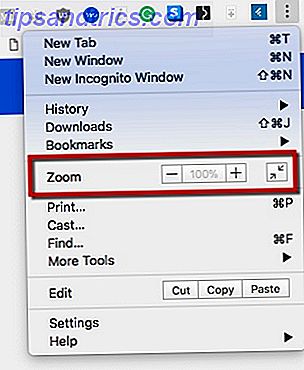
- Imposta lo zoom personalizzato con qualsiasi livello per i tuoi siti più frequentati.
- Ora vai su Menu> Impostazioni> Impostazioni avanzate> Impostazioni contenuti> Livelli zoom . Questa pagina verrà visualizzata:
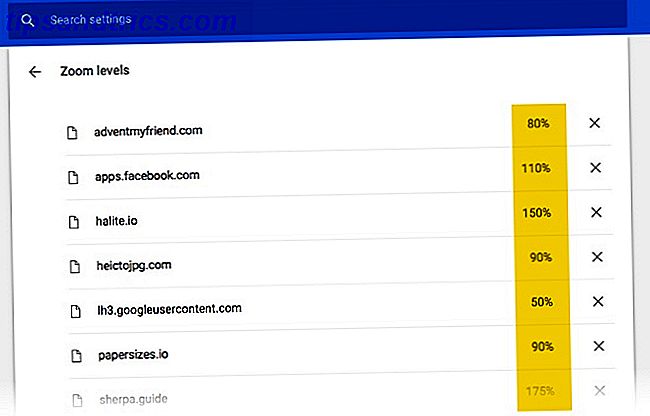
- Qui troverai tutti i livelli di zoom e i domini su cui sono applicabili. Per ora, puoi eliminare un livello di zoom personalizzato e reimpostarlo da zero. Non c'è ancora controllo per aiutarti a gestire i livelli di zoom da qui. Inoltre, non puoi aggiungere una pagina web da qui.
Anche in questo caso, è un punto utile per eliminare un livello di zoom se non funziona per te e reimpostarlo dal controllo Zoom. Chrome ricorda ogni impostazione di zoom e si calibra automaticamente quando si atterra su quel sito specifico. Questo è abbastanza utile.